Das Problem bei der Kommunikation mit Google-Servern unter Android tritt auf, wenn Benutzer versuchen, sich bei ihrem Google-Konto anzumelden, aber keine Verbindung mit den Google-Servern herstellen können, wodurch dieser Fehler auftritt. Der Fehler tritt mit einer kleinen Fehlermeldung auf, die besagt: “Bei der Kommunikation mit den Google-Servern ist ein Problem aufgetreten. Versuchen Sie es später noch einmal.” Nun, Sie können mit dieser Situation umgehen, indem Sie Ihre Internetverbindung stabilisieren oder Google Play Services neu installieren.
Es gibt jedoch auch einige andere funktionierende Lösungen, um dieses Problem zu beheben. Lesen Sie also den Blog weiter gründlich durch, um weitere Korrekturen zu erfahren, da wir jede verifizierte praktikable Lösung behandelt haben, um Sie aus diesem Problem herauszuholen.
Was verursacht “Problem bei der Kommunikation mit Google-Servern auf Android“?
- Internet problem – Wenn Ihr Internet auf Ihrem Gerät nicht stabil ist, können Sie Schwierigkeiten haben, sich mit dem Google-Server zu verbinden.
- Falsches Datum und Uhrzeit auf dem Gerät – Falls Ihre Gerätezeit auf Ihrem Gerät falsch ist und nicht mit der Google-Serverzeit übereinstimmt, kann dies zu diesem Problem führen.
- Inhalt der Hosts-Datei – Der Inhalt der Hosts-Dateien enthält die Konfigurationsdetails Ihres Android-Telefons. Dies könnte also auch diesen Fehler auslösen.
- Beschädigter Google-Dienste-Cache – Angehäufter Cache in Google Play-Diensten kann Sie mit diesem Problem belästigen. Wenn der angesammelte Cache mit der Zeit beschädigt wird, wird dies weiter der Grund für das Auftreten eines solchen Problems.
- Fehler in den Google Play-Diensten – Interne Probleme wie Fehler oder Störungen in der Google Play-Dienste-App können dieses Fehlerproblem verursachen.
Wie behebt man Probleme bei der Kommunikation mit Google-Servern auf Android?
Lösungen 1: Überprüfen Sie Ihre Internetverbindung
Internet Übeltäter ist der Hauptschuldige, der dieses Problem verursacht. Wenn Sie also keine ausreichende oder stabile Internetverbindung auf Ihrem Gerät haben, können Sie Schwierigkeiten haben, sich mit den Google-Servern zu verbinden. Daher wird empfohlen, zuerst Ihre Internetverbindung auf Ihrem Android-Gerät zu überprüfen, bevor Sie mit der technischen Fehlerbehebung beginnen. Wenn ein Fehler festgestellt wird, stabilisieren Sie die Verbindung, indem Sie die folgenden Anweisungen befolgen.
- Falls Sie Ihr Gerät und Daten verwenden und feststellen, dass die Verbindung langsam ist, suchen Sie zuerst nach Ihrem Datenpaket. Wenn gefunden, das Tageslimit überschritten und keine Daten vorhanden sind, erweitern Sie Ihr aktuelles Paket mit einem beliebigen Add-on-Datenpaket.
- Wenn Sie über ausreichend Daten verfügen, dieses Problem aber immer noch besteht, beheben Sie das Problem mit der Internetverbindung, indem Sie den mobilen Daten- oder Flugmodus aus- und wieder einschalten.
- Falls Sie Wi-Fi verwenden und feststellen, dass die Verbindung instabil oder langsam ist, platzieren Sie das Quellgerät näher am Client-Gerät oder stellen Sie die Wi-Fi-Verbindung erneut her.
Sie können Ihre Nettogeschwindigkeit von SpeedTest überprüfen. Wenn Sie eine stabile Internetverbindung haben, aber immer noch mit diesem Fehlerproblem konfrontiert sind, wechseln Sie zur nächsten Lösung.
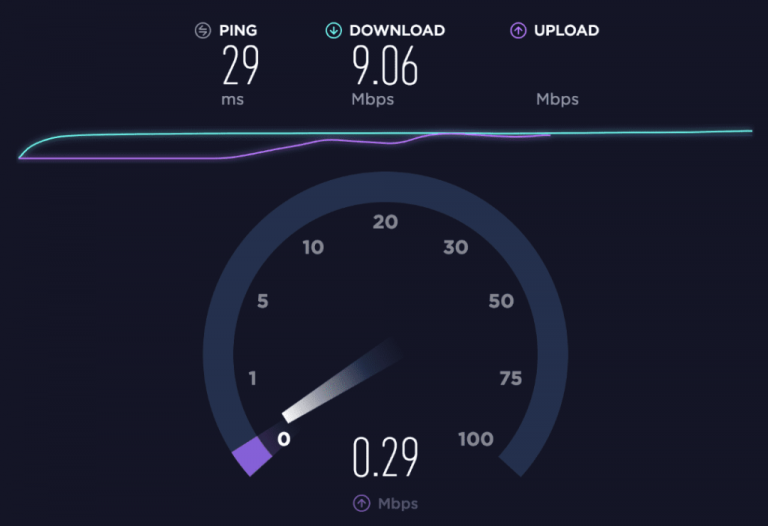
Lösung 2: Datum und Uhrzeit Ihres Geräts zurücksetzen
Wie bereits erwähnt, können falsche oder nicht übereinstimmende Daten und Zeiten auch der Hauptgrund für das Auftreten solcher Probleme sein. Wenn die Zeit Ihres Android-Geräts also nicht mit der aktuellen Zeitzone übereinstimmt, werden Sie auf dieses Problem stoßen. Eine solche Situation kann also einfach durch Zurücksetzen von Datum und Uhrzeit behoben werden.
- Rufen Sie die Einstellungen-App auf Ihrem Android-Gerät auf.
- Scrollen Sie als Nächstes nach unten zur Kategorie “Datum & Uhrzeit“ und klicken Sie darauf.
- Überprüfen Sie dann hier das Datum und die Uhrzeit Ihres Geräts.
- Falls nicht, klicken Sie auf die Option “Datum und Uhrzeit ändern“ und aktivieren Sie die Schaltfläche “Zeitzone automatisch festlegen“.

- Zuletzt starten Sie Ihr Android-Gerät neu und prüfen Sie, ob das Problem mit der Verbindung zu Goggle-Servern auf dem Android-Telefon gelöst ist oder nicht.
Lösung 3: Google-Konto erneut hinzufügen
Eine weitere effektive Lösung zur Behebung “Beim Verbinden mit Google-Servern ist ein Problem aufgetreten“Fehlers. Die meisten Benutzer haben es geschafft, dieses Problem mit dieser Methode zu beseitigen. Es lohnt sich also, diese Lösung auszuprobieren. Sie müssen nur Ihr Google-Konto entfernen und dann erneut hinzufügen.
Befolgen Sie die Schritte, um Ihr Google-Konto zu entfernen:
- Gehen Sie auf Ihrem Android-Gerät zu den Einstellungen.

- Klicken Sie auf den Abschnitt Konten.
- Klicken Sie dann auf dem nächsten angezeigten Bildschirm auf das Google-Konto.
- Tippen Sie nach dem Öffnen auf die drei vertikalen Punkte und wählen Sie Konto entfernen.
- Tippen Sie zur endgültigen Bestätigung erneut auf die Option Konto entfernen.

Wenn Sie mit dem Entfernen des Kontos fertig sind, starten Sie Ihr Android-Telefon neu und führen Sie die folgenden Schritte aus, um Ihr Konto erneut hinzuzufügen.
- Gehen Sie auf Ihrem Android-Startbildschirm zu Einstellungen.
- Navigieren Sie zum Abschnitt Konten und klicken Sie darauf.
- Klicken Sie nun auf die Schaltfläche Konto hinzufügen und tippen Sie auf das Google-Symbol.

- Geben Sie dann die Google-Kontos Anmeldeinformationen ein und melden Sie sich bei Ihrem Konto an.
Lösung 4: Löschen Sie den Google Konto Betriebsleiter Cache
Wenn das erneute Hinzufügen Ihres Google-Kontos das Problem bei der Kommunikation mit Google-Servern auf Android nicht behebt, löschen Sie den Cache des Google Account Managers. Da die meiste Zeit angesammelter Cache im Account Manager Ihnen bei diesem Fehlerproblem Schwierigkeiten bereiten kann. Darüber hinaus wurde der Cache mit der Zeit beschädigt, was zu einem solchen Problem führen kann.
Hier ist es also ratsam, Ihren Cache rechtzeitig zu löschen, um solche Probleme in Zukunft zu vermeiden. Befolgen Sie außerdem die nachstehende Schritt-für-Schritt-Anleitung, um den Google Account Manager-Cache zu löschen.
- Gehen Sie auf Ihrem Android-Startbildschirm zu Einstellungen.
- Wählen Sie dann die Option “Apps” oder “App-Verwaltung“.

- Navigieren Sie in der angezeigten Anwendungsliste zum Google Konto Betriebsleiter und klicken Sie darauf.

- Sobald Sie sich auf dem Konto-Manager-Bildschirm befinden, klicken Sie nacheinander auf Daten löschen und Cache löschen.

Hinweis: [Leeren Sie auch den Cache für Google Play-Dienste und Google Play Store-Apps.]
Lösung 5: Google-Dienste neu installieren
Manchmal kann eine beschädigte Installation der App zu solchen Problemen führen. Daher wird empfohlen, die Google Services-App zu deinstallieren und anschließend neu zu installieren, um das Problem zu beheben.
Im Folgenden finden Sie die Schritte dazu:
- Besuchen Sie die Einstellungen auf Ihrem Android-Startbildschirm.

- Gehen Sie als nächstes zu den Apps oder der App-Verwaltung.
- Navigieren Sie in der angezeigten App-Liste zur Google Play Services-App und klicken Sie darauf.

- Tippen Sie dann auf die Option Deinstallieren.

- Öffnen Sie nach der Deinstallation den PlayStore auf Ihrem Android-Telefon.
- Suchen Sie im PlayStore nach Google Play-Services.
- Klicken Sie nach dem Erscheinen auf das oberste Ergebnis für Google Play-Services (das neueste).
- Klicken Sie nun neben der App auf die Schaltfläche Installieren und warten Sie, bis die App heruntergeladen und installiert wurde.
- Versuchen Sie nach der Installation, Ihr Google-Konto hinzuzufügen, um nach dem Problem zu suchen.
Lesen Sie auch: Fixieren “Google Play-Dienste werden von Ihrem Gerät nicht unterstützt“ & Fixieren Sie die Kontoaktion für Google Play-Dienste, die auf Android erforderlich ist.
Lösung 6: Installieren Sie die aktualisierten Hostdateien [Rooted Phone]
In den meisten Fällen kann der Inhalt der Hostdatei auch für das Problem der Kommunikation mit Google-Servern bei einem Android-Fehler verantwortlich sein. Es wird daher empfohlen, die neueste Host-Datei zu installieren, um das Problem zu beseitigen.
Befolgen Sie die folgenden Richtlinien, um die Hostdatei zu aktualisieren:
- Besuchen Sie die Einstellungen-App auf Ihrem Android-Telefon.
- Gehen Sie als Nächstes zur Option Sicherheit.

- Scrollen Sie nach unten und aktivieren Sie die Schaltfläche für unbekannte Quellen.

- Starten Sie jetzt einen beliebigen Browser auf Ihrem Android-Telefon.
- Geben Sie in der Adressleiste apkmirror.com ein und klicken Sie auf das Suchglas.
- Suchen Sie im angezeigten Fenster nach dem ES File Explorer.
- Laden Sie nach dem Erscheinen das neueste aus dem angezeigten Suchergebnis herunter, indem Sie auf den herunterladen-Pfeil nach unten tippen.
- Installieren Sie es nach dem Herunterladen. Öffnen Sie nun den ES File Explorer.

- Tippen Sie oben links auf die drei Balken.

- Klicken Sie auf Werkzeug.

- Aktivieren Sie nun die Schaltfläche für den Root-Explorer. Tippen Sie dann auf Zulassen, wenn Sie zur endgültigen Bestätigung aufgefordert werden.
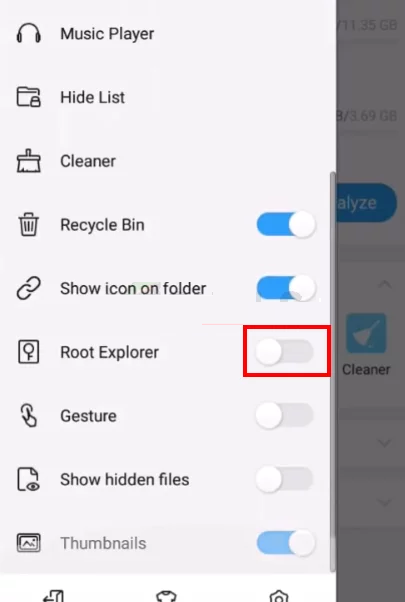
- Wählen Sie die Option Lokal und klicken Sie auf das Gerät.
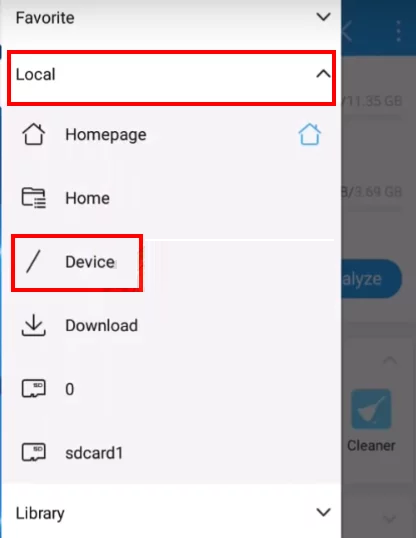
- Wählen Sie dann den Ordner System in der angezeigten Ordnerliste und gehen Sie dann zum Ordner etc.

- Tippen Sie auf die Hosts-Datei und klicken Sie auf Text, wenn Sie aufgefordert werden, die Methode zum Öffnen der Datei auszuwählen. Wählen Sie nun den ES-Notiz-Editor.
- Löschen Sie danach den Inhalt der Box und geben Sie 127.0.0.1 localhost ein.

- Tippen Sie nun auf die Zurück-Schaltfläche und bestätigen Sie mit Ja.

- Gehen Sie schließlich zu Einstellungen und besuchen Sie den Abschnitt Konten, um zu prüfen, ob Sie immer noch Probleme beim Hinzufügen Ihres Google-Kontos haben oder nicht.
Lösung 7: Löschen Sie die Cache-Partition des Android-Telefons
Meistens können Google-bezogene Apps solche Probleme verursachen. Die beschädigten Daten in solchen Apps könnten stören und Sie daran hindern, Ihr Google-Konto hinzuzufügen. Daher müssen Sie die Cache-Partition auf Ihrem Android-Telefon löschen, um das Fehlerproblem zu umgehen.
So können Sie dies auf Samsung-Telefonen tun:
- Schalten Sie Ihr Android-Gerät aus.
- Halten Sie die Lauter-und Kraft-Taste gleichzeitig gedrückt, bis das Android-Logo erscheint.
- Lassen Sie die Tasten los, sobald sie erschienen sind. Verwenden Sie die Schaltfläche Lautstärke verringern, um zur Option Cache-Partition löschen zu gehen.

- Drücken Sie nach der Markierung die Kraft-Taste, um auszuwählen.
- Warten Sie nun, bis der Vorgang abgeschlossen ist. System neu starten wird hervorgehoben. Drücken Sie zur Bestätigung die Kraft -Taste.
- Warten Sie, bis Ihr Samsung-Android-Telefon neu gestartet wurde, und suchen Sie dann nach dem Problem.
Empfohlen: Verwenden Sie Android Reparatur Werkzeug um Android-bezogene Probleme zu beheben
Die meisten Probleme sind auf interne Fehler oder Störungen im Android-Telefon selbst zurückzuführen. Nutzen Sie daher unseren Profi Android Reparatur Werkzeug zur Behebung interner Probleme, die derzeit auf Ihrem Android-Gerät auftreten.
Mit Hilfe dieses professionellen Tools können alle Arten von Android-Fehlern behoben.
Android Reparatur Werkzeug ist problemlos zu verwenden und kann jeden unerwarteten Fehler beheben. Sie müssen diese Software nur herunterladen und auf Ihrem PC installieren und der Benutzerhandbuch folgen, um sie effektiv zu nutzen.

Note: Es wird empfohlen, die Software nur auf Ihren Desktop oder Laptop herunterzuladen und zu verwenden. Es funktioniert nicht auf Mobiltelefonen.
Fazit
Nun, die Google-Probleme sind manchmal sehr frustrierend, da sie Sie daran hindern, einige der Aufgaben auszuführen. Das Problem ist jedoch behebbar. Wir haben jedoch unser Bestes gegeben, um Ihnen genügend effektive Lösungen anzubieten, um Sie von dem Problem der Kommunikation mit Google-Servern bei Android-Fehlern zu befreien.
Ich hoffe, wir haben unseren Zweck gut erfüllt, indem wir dieses Problem behoben haben und Sie Ihr Google-Konto ohne weitere Fehler hinzufügen konnten. Bei weiteren Zweifeln oder Fragen im Zusammenhang mit dem Artikel kommentieren Sie uns auf Twitter.
James Leak is a technology expert and lives in New York. Previously, he was working on Symbian OS and was trying to solve many issues related to it. From childhood, he was very much interested in technology field and loves to write blogs related to Android and other OS. So he maintained that and currently, James is working for de.androiddata-recovery.com where he contribute several articles about errors/issues or data loss situation related to Android. He keeps daily updates on news or rumors or what is happening in this new technology world. Apart from blogging, he loves to travel, play games and reading books.